Hogyan csatolhat fájlokat a Google Meet videocsevegéshez
Android Tippek és Trükkök / / August 05, 2021
A Google Meet az egyik legjobb virtuális értekezlet-alkalmazás lett, annak ellenére, hogy nemrégiben frissítették korábbi nevéről. És a COVID 19 járvány és az otthoni munka forgatókönyv esetén ez az alkalmazás valóban hasznos a vállalatok és a vállalkozások számára. Előfordul azonban, hogy előfordulhat, hogy fájlt kell küldenie vagy csatolnia a vezetőjének vagy kollégáinak, miközben értekezleten van a Google Meet szolgáltatásban. Szerencsére a Google Meet lehetővé teszi fájlok csatolását a Google Meet Video chat közben. Az alábbiakban erről bővebben.
A Google Meet nem rendelkezik fájlmelléklet-opcióval, de annyi előfeltételt igényel, hogy zökkenőmentesen működjön. De a legjobb dolog a Google Meetben a biztonság és az egyszerűség. Tehát a Google-fiókját közvetlenül összekapcsolja ezekkel a szolgáltatásokkal. Csak a Google egyéb szolgáltatásait kell használnunk, amelyek a Google-lal működnek együtt, hogy ezt megkönnyítsék. Tehát nézzük meg, hogyan küldhetünk fájlokat a Google Meet videocsevegés során.
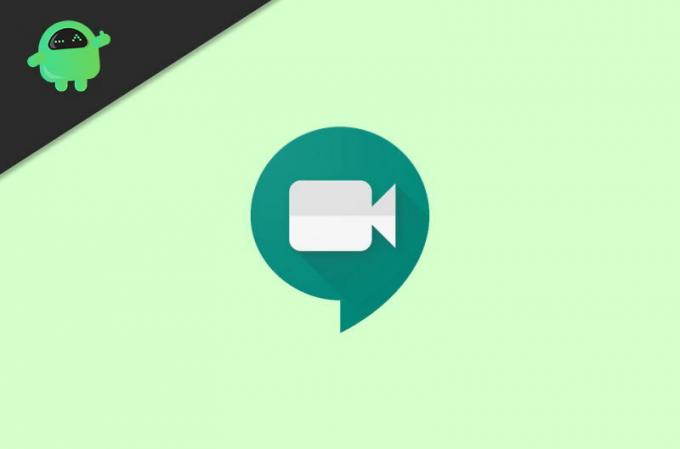
Tartalomjegyzék
-
1 Fájlok csatolása a Google Meet videocsevegéshez
- 1.1 1. módszer: Az esemény ütemezése a Google Naptár alkalmazáson keresztül
- 1.2 2. módszer: Asztali verzió használata
- 1.3 3. módszer: A fájlok elérése a Google Meet szolgáltatásban
- 1.4 4. módszer: Fájlok hozzáadása linkeken keresztül
Fájlok csatolása a Google Meet videocsevegéshez
A Google Meet kínál web- vagy böngészőverzióját, amellyel csatlakozhat a Google Meet bármely videó találkozójához. De minden bizonnyal hiányzik azok közül a nagyszerű szolgáltatások közül, amelyeket a mobilalkalmazásán keresztül lehetne használni.
A Google Meet mobilalkalmazása további funkciókat kínál, például a képernyőmegosztást, amelyek nem érhetők el a böngészőverzióján keresztül. Tehát, ha ezeket a funkciókat használni szeretné, először telepítse a Google Meet alkalmazást a Play Áruházból vagy az App Store-ból.
1. módszer: Az esemény ütemezése a Google Naptár alkalmazáson keresztül
Ha bármilyen fájlt vagy mellékletet szeretne küldeni a Google Meet alkalmazásban, rendelkeznie kell egy Google Naptár alkalmazással. Tehát le kell töltenie a Google Naptár alkalmazást. Ez segít az ütemezések ütemezésében az ülés időpontja előtt.
Mint minden itt található Google-alkalmazáshoz, be kell jelentkeznie a Google-fiókjából is. Ez segít összekapcsolni a találkozókat a naptár ütemezése szerint.
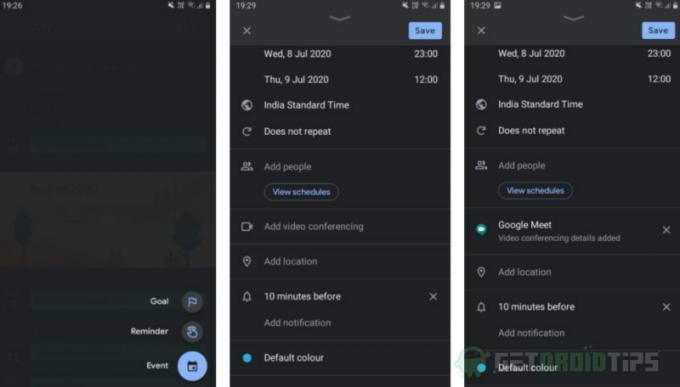
Most, miután telepítette és bejelentkezett az alkalmazásba. Új naptáreseményt kell létrehoznia. Tehát ehhez koppintson a plusz ikonra az alkalmazás jobb alsó részén. Itt látni fogja az esemény nevű opciót, érintse meg, és az esemény létrejön.
A Google Meet hozzáadásához a naptáralkalmazáshoz látnia kell egy lehetőséget az eseményen: „Videokonferencia hozzáadása”. Érintse meg, és a Google Naptár alkalmazás automatikusan létrehoz egy Google Meet linket.

Tehát most a fájlok hozzáadásához a Google Meet találkozóján meg kell keresnie a „Mellékletek hozzáadása” nevű mezőt. Ha a mobilalkalmazást használja, akkor csak azokat a fájlokat töltheti fel, amelyeket a Google Drive tárolt számla.
Ezt követően lehetősége lesz kiválasztani a hozzáadni kívánt fájlokat. Csak böngésszen az összes fájlban, és válassza ki a hozzáadni kívánt fájlt. További fájlokat is hozzáadhat, ha csak megismétli ezt a lépést.
2. módszer: Asztali verzió használata
Ha a Google Naptárt az asztali számítógépen vagy annak webes verziójában használja, akkor a fájlokat a számítógépéről is feltöltheti. Tehát, ha ezt a funkciót mobilon szeretné használni, akkor lehetőleg bármelyik böngészőt vagy Google Chrome-ot megnyithat.

Nyissa meg a Google Naptár webhelyet, majd érintse meg a három pontot a króm jobb felső sarkában. Ezután látni fogja az Asztal webhely lehetőségét, csak érintse meg ezt, és hozzáférhet az asztali verziójához. Ezután böngészhet az eszközén feltöltött fájlokban a Drive-ra, és ez nagyon jól működik.
3. módszer: A fájlok elérése a Google Meet szolgáltatásban
Amikor elkezdődik az értekezlet, csatlakozhat hozzá a Meet alkalmazáson keresztül, és ott megtalálja az összes ütemezett találkozót. Csatlakozhat a Naptár alkalmazáson keresztül is.
A mellékletek eléréséhez érintse meg az „i” gombot, amely a navigációs sáv utolsó opciója lesz. Ezután két lehetőséget talál, az egyiket az értekezlet linkjének másolásához és megosztásához, a másik pedig a Naptár alkalmazáson keresztül hozzáadott összes melléklet listája. Bármelyik melléklet megnyomásával nyissa meg a Google Drive-ban.

További fájlokat is hozzáadhat az értekezlethez, ha a találkozó előtt elfelejtette ezt megtenni, csak térjen vissza a Naptár eseményhez. Ezután érintse meg a ceruza ikont a szerkesztéshez.
4. módszer: Fájlok hozzáadása linkeken keresztül
Abban az esetben, ha nem a naptáralkalmazást szeretné csatolni a melléklethez az értekezlet során. Ezután van egy alternatív fájlok elhelyezésére az értekezleten. A Google Meet alkalmazás csevegési funkciójával elküldheti azoknak a fájloknak a linkjét, amelyeket bármely online elérhető felhőalapú tárhelyen tárolhat.
Csak töltse fel a fájlt bármilyen felhőtárolóba, majd érintse meg a navigációs sáv közepén található csevegés gombot. Ezt követően meg kell másolnia a linket a fájlról, amelyet korábban feltöltött a felhőtárolóba. Illessze be a csevegési mezőbe, és koppintson a küldés lehetőségre. A Google Meet alkalmazás lehetővé teszi, hogy bárki hozzáférjen ehhez a hiperhivatkozáshoz.
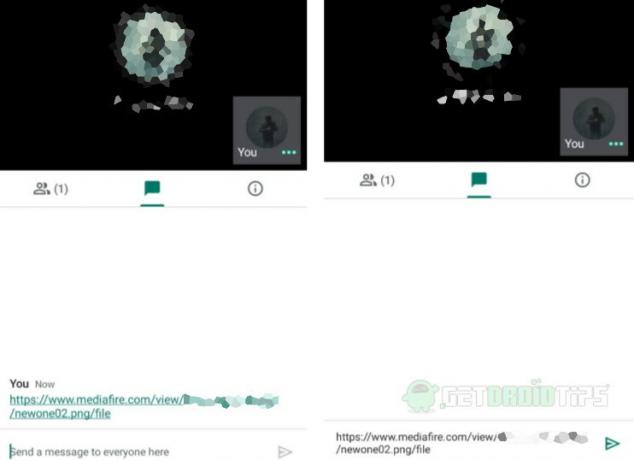
Akkor is használhatja ezt a módszert, ha nem ütemezte a találkozót a Naptár alkalmazáson keresztül. Tehát ezek voltak a módszerek, amelyekkel fájlokat adhat hozzá a Google Meet alkalmazásba.
A szerkesztő választása:
- Az okostelefon képernyőjének megosztása a Google Meet szolgáltatásban
- Javítás: Az EpocCam nem működik a Microsoft Teams, a Zoom vagy a Google Meet szolgáltatásban
- Hogyan lehet elrejteni a Google Meet gombokat a Gmailből
- A képernyő megosztása a Google Meet alkalmazásban iPhone és iPad készüléken
- Oldja fel az 1080p YouTube-streaminget mobilon
Rahul informatikus hallgató, aki hatalmas érdeklődést mutat a technika és a kriptovaluta témák iránt. Időjének nagy részét vagy írással, vagy zenehallgatással tölti, vagy nem látott helyeken utazik. Úgy véli, hogy a csokoládé megoldás minden problémájára. Az élet megtörténik, és a kávé segít.


![Helyreállítási módba lépés a Blackview BV5500 készüléken [Készlet és egyedi]](/f/8cac5b16f9740eb3ab4130bf18a8ffb3.jpg?width=288&height=384)
